Google 사이트 검토: 대부분의 사람들이 사용하면 안 됩니다(이유는 다음과 같습니다.)
게시 됨: 2022-06-09Google 사이트 도구를 사용하여 웹사이트를 구축하는 것을 고려하고 계십니까? Google 사이트 도구 검토 에서 좋은 옵션인지 판단하는 데 도움이 됩니다.
Google 사이트 도구는 매우 간단한 웹사이트를 무료로 구축할 수 있는 방법을 원하는 경우 실행 가능한 솔루션이 될 수 있습니다. 그러나 대부분의 사람들에게 WordPress 또는 진정한 웹 사이트 빌더와 같은 완전한 기능을 갖춘 웹 사이트 구축 솔루션을 사용하려면 약간의 시간과 돈을 투자할 가치가 있습니다.
작동 방식과 귀하의 요구 사항을 처리할 수 있는지 또는 다른 옵션을 사용하는 것이 더 나을지 여부에 대해 자세히 알아보려면 Google 사이트 리뷰 를 계속 읽으십시오.
후자의 경우 웹사이트 구축을 위한 다른 훌륭한 도구와 시작 방법도 공유합니다.
목차:
- Google 사이트 리뷰: 어떤 기능을 합니까?
- Google 사이트 도구로 웹사이트를 구축하는 방법
- Google 사이트 도구 가격
- Google 사이트 도구 또는 다른 도구를 사용해야 합니까?
Google 사이트 리뷰: 어떤 기능을 합니까?
Google 사이트 도구는 간단한 웹사이트를 구축할 수 있는 간단한 방법을 제공합니다.
Google 사이트 리뷰에서 "단순한"이라는 단어를 많이 볼 수 있습니다. 왜냐하면 이것이 가장 좋은 설명이기 때문입니다.
어떤 사람들에게는 단순한 것이 좋습니다. 그러나 대부분의 사이트에서는 학습 곡선이 약간 더 높더라도 더 많은 유연성을 제공하는 도구를 사용하는 것이 좋습니다.
미리 만들어진 몇 가지 템플릿에서 빌드하거나 빈 슬레이트에서 시작할 수 있습니다. 그러면 기본적이지만 기능적인 끌어서 놓기 편집기가 제공됩니다.
Google 사이트 도구는 기능을 추가하기 위해 다른 Google 서비스에 크게 의존합니다.
예를 들어 사이트에 양식을 추가하려면 Google 설문지를 사용합니다. 지도를 삽입하려면 Google 지도를 사용합니다.
Google 사이트의 제한 사항
이해해야 할 중요한 세부 사항 중 하나는 Google 사이트 도구가 매우 제한적 이라는 것입니다.
예를 들어, Google 사이트 도구는 전자 상거래 기능은 고사하고 내장된 블로그 도구조차 제공하지 않습니다. Blogger 를 사용하여 블로그를 만든 다음 Google 사이트 도구에 연결할 수 있지만 이는 모든 유형의 진지한 웹사이트에 이상적인 솔루션이 아닙니다.
마찬가지로 WordPress 또는 웹 사이트 빌더에서 얻을 수 있는 "플러그인" 또는 "앱"과 같은 것은 없습니다. 즉, Google 사이트 도구가 제공하는 것 이상의 기능이나 통합을 추가하는 데 어려움을 겪을 것입니다.
즉, Google 사이트 도구는 한계를 이해하는 한 여전히 유용한 도구가 될 수 있습니다.
예를 들어, 지역 비즈니스를 위한 기본적인 웹 존재를 구축하려는 경우 작업을 완료할 수 있습니다. 레스토랑, 서비스 제공자(배관공, 청소부, 계약자…) 등에 충분히 기능적입니다.
그러나 검색 엔진 최적화(SEO)를 웹 전략의 일부로 만들 계획이라면 해당 범주에 해당하더라도 더 완전한 기능을 갖춘 도구를 사용해야 합니다.
Google 사이트 도구로 웹사이트를 구축하는 방법
사이트를 만들려면 Google 사이트 페이지로 이동하십시오.
이미 Google 계정에 로그인했다면 바로 시작할 수 있습니다.
- 템플릿 선택 또는 백지에서 빌드
- 홈페이지 맞춤설정
- 필요한 경우 새 페이지 추가
- 테마 수정(선택사항)
- 설정 구성
- 사이트 게시
1. 템플릿을 선택하거나 빈 슬레이트에서 빌드
시작하려면 템플릿 갤러리 확장 옵션을 클릭합니다.
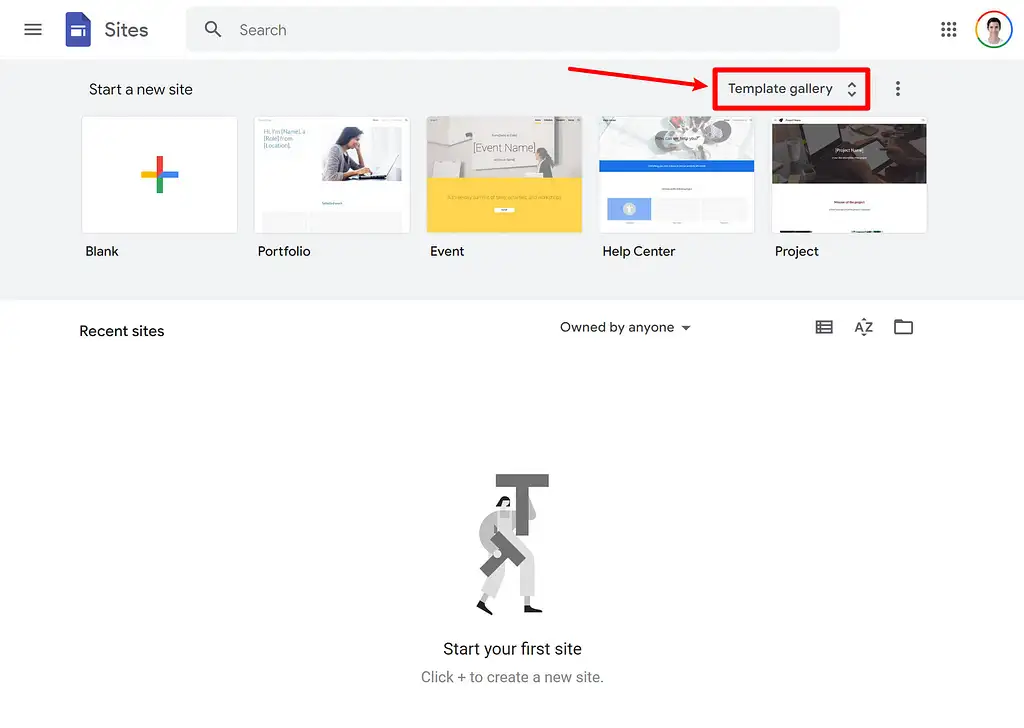
이제 미리 만들어진 템플릿 중 하나를 시작점으로 선택하거나 빈 옵션을 클릭하여 처음부터 사이트를 구축할 수 있습니다.
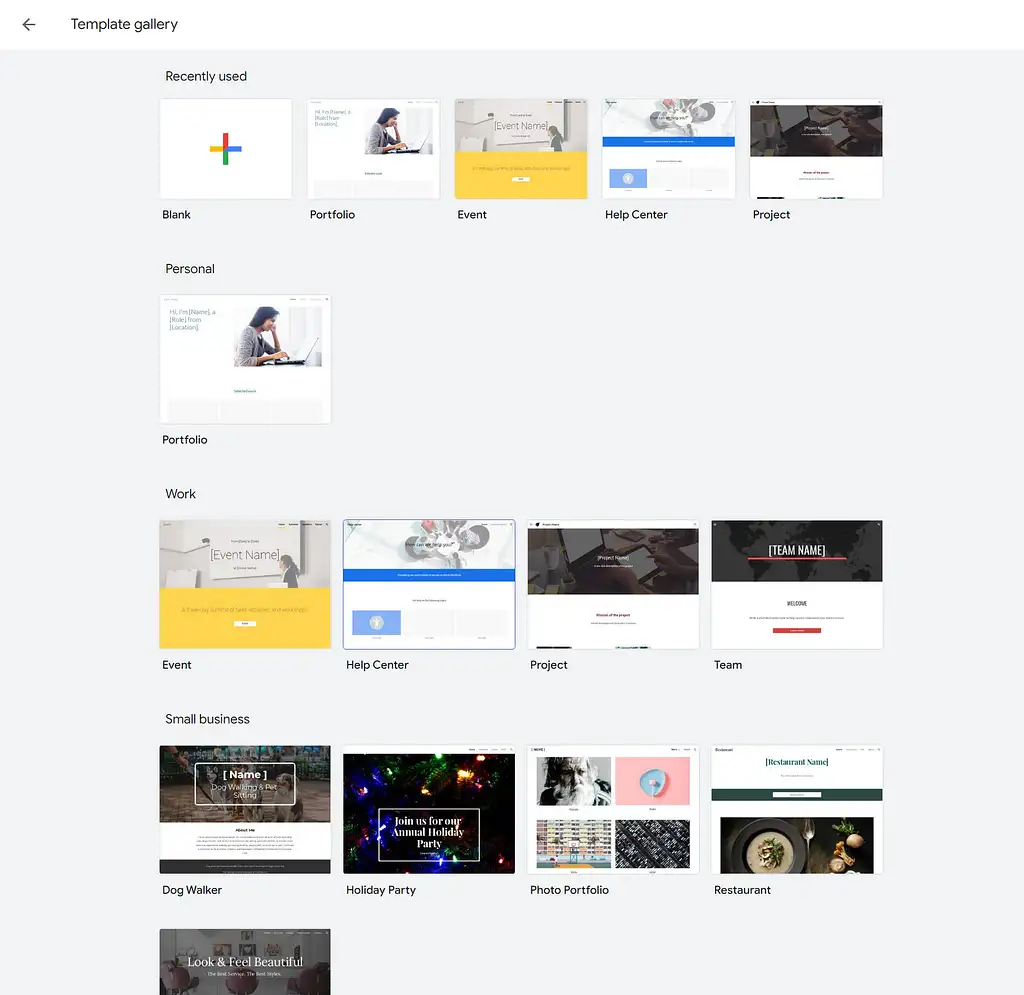
템플릿 선택은 다른 웹사이트 구축 도구에 비해 매우 제한적이지만 원하는 것을 찾을 수 있습니다.
이 예에서는 레스토랑 템플릿을 선택하겠습니다.
2. 홈페이지 사용자 지정
이제 시각적인 드래그 앤 드롭 방식의 Google 사이트 편집기가 실행됩니다.
할 수 있는 작업은 제한적이지만 Google 사이트 편집기는 매우 간단하고 직관적입니다. 이것은 Google 사이트 도구의 큰 장점 중 하나입니다(간단한 사이트를 구축하는 한).
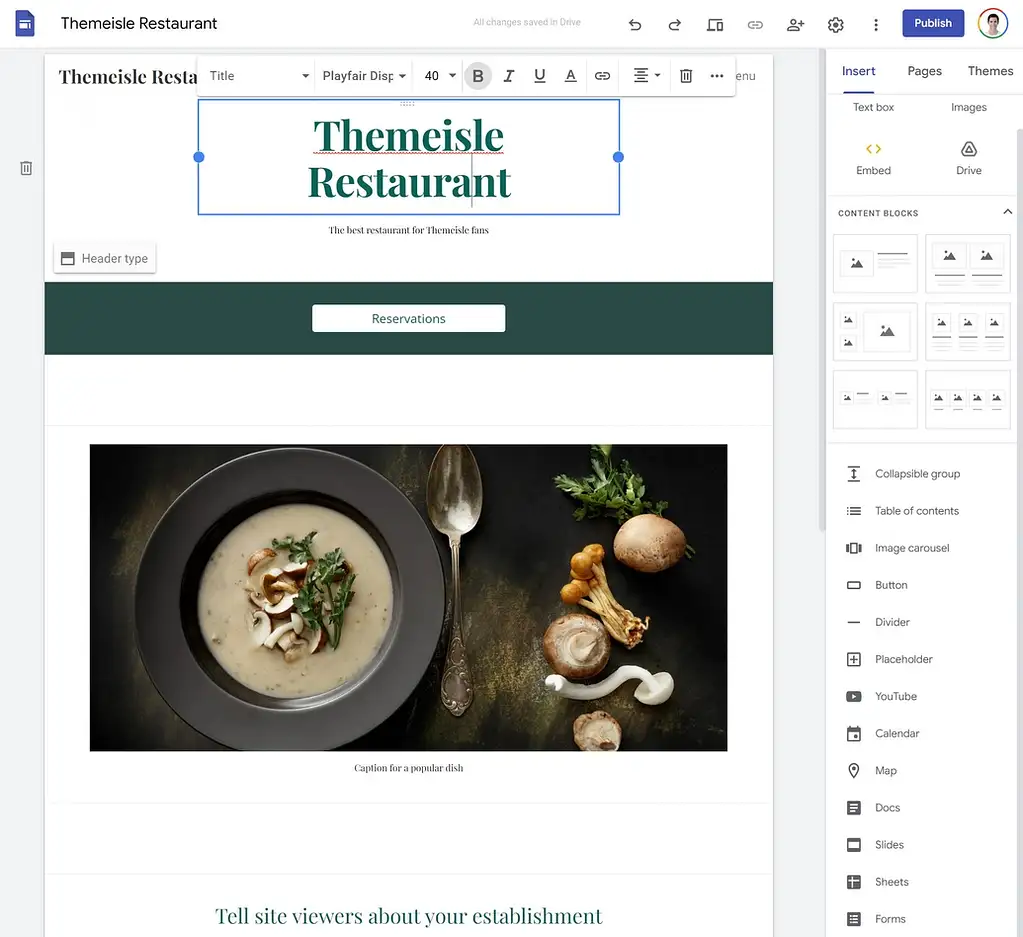
다음은 수행할 수 있는 몇 가지 주요 작업입니다.
- 페이지를 클릭하고 입력하여 텍스트를 편집합니다.
- 끌어서 놓기로 콘텐츠를 재정렬합니다.
- 오른쪽의 사이드바를 사용하여 새로운 콘텐츠나 레이아웃을 추가하세요.
- 섹션 색상 위로 마우스를 가져간 다음 왼쪽에 나타나는 페인트 브러시 아이콘을 클릭하여 섹션 색상을 사용자 정의합니다.
예를 들어, 양식을 추가하려면 오른쪽에 있는 양식 옵션을 클릭합니다. 그런 다음 Google 설문지에서 양식을 선택할 수 있습니다. 아직 양식을 만들지 않았다면 먼저 Google Forms로 이동해야 합니다.
다시 말하지만, 단점은 빌더가 컨텐츠 요소 및 디자인 옵션 측면에서 제한된다는 것입니다. WordPress 페이지 빌더 플러그인 또는 Wix 와 같은 웹사이트 빌더를 사용하면 디자인을 훨씬 더 많이 제어할 수 있습니다.
3. 필요한 경우 새 페이지 추가
단일 페이지만 생성하려는 경우 이 단계를 건너뛸 수 있습니다. 단일 페이지 웹사이트를 만드는 것은 전혀 문제가 없으며 많은 사람들이 심지어 그 접근 방식을 선호합니다.
그러나 여러 페이지를 만들려는 경우 Google 사이트 도구에서 이를 지원합니다. 페이지 옵션을 클릭한 다음 사이드바 하단에 있는 더하기 아이콘을 클릭하기만 하면 됩니다.
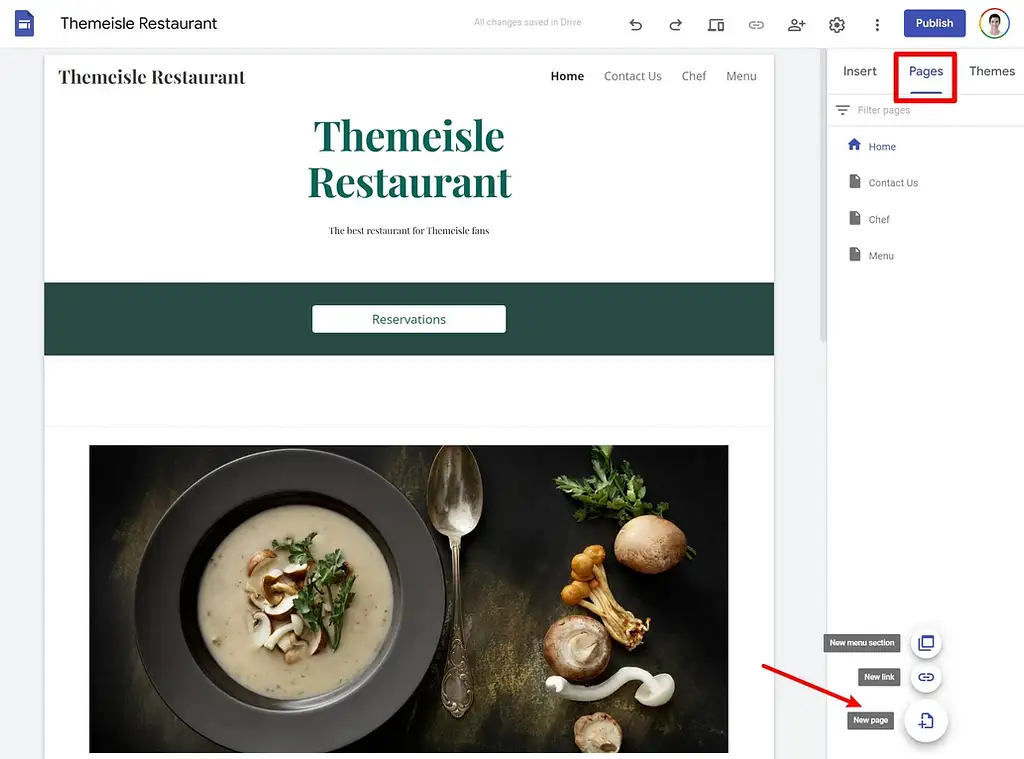
새 페이지를 만들면 메뉴에 자동으로 표시되며 동일한 편집기를 사용하여 사용자 지정할 수 있습니다.

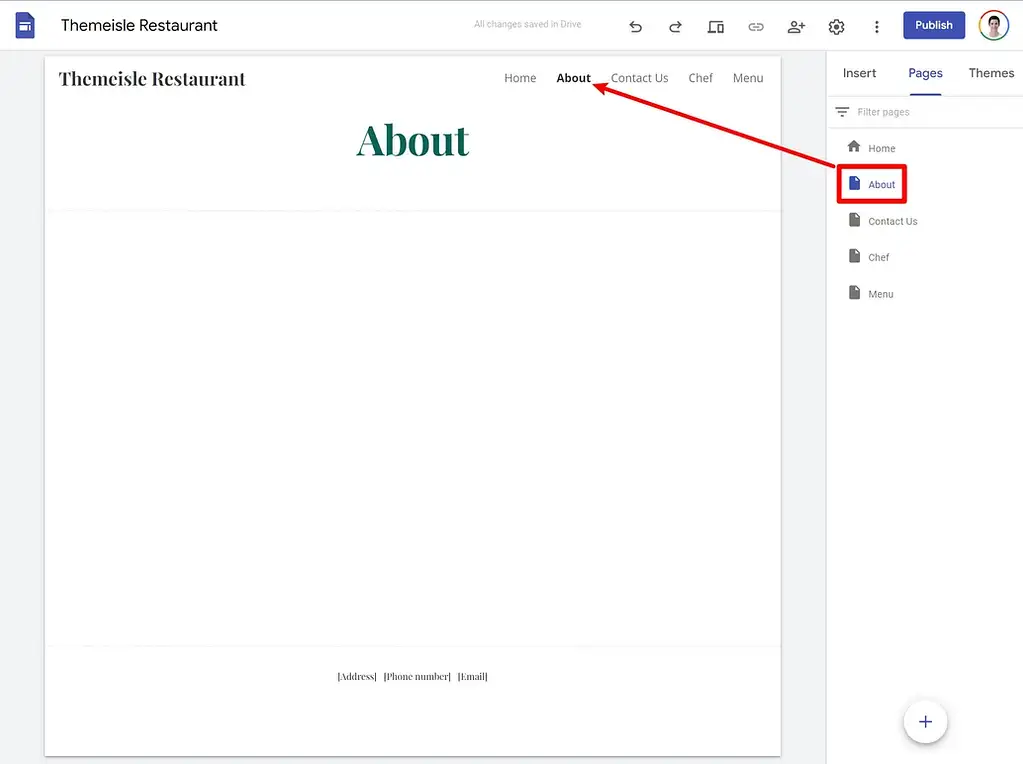
더하기 아이콘 위로 마우스를 가져갈 때 표시되는 새 링크 또는 새 메뉴 섹션 옵션을 선택하여 메뉴에 사용자 정의 콘텐츠를 추가할 수도 있습니다.
이 시스템은 페이지가 10페이지 미만이면 괜찮지만, 그보다 많으면 빠르게 복잡해질 수 있습니다. 10개 이상의 페이지를 만들 계획이라면 WordPress의 콘텐츠 관리 시스템이 훨씬 더 강력합니다.
4. 테마 편집(선택 사항)
테마는 전체 사이트의 기본 색상과 서체를 제어합니다. 이를 조정하여 전체 사이트에서 빠르게 변경할 수 있습니다.
이렇게 하려면 테마 탭으로 이동하세요.
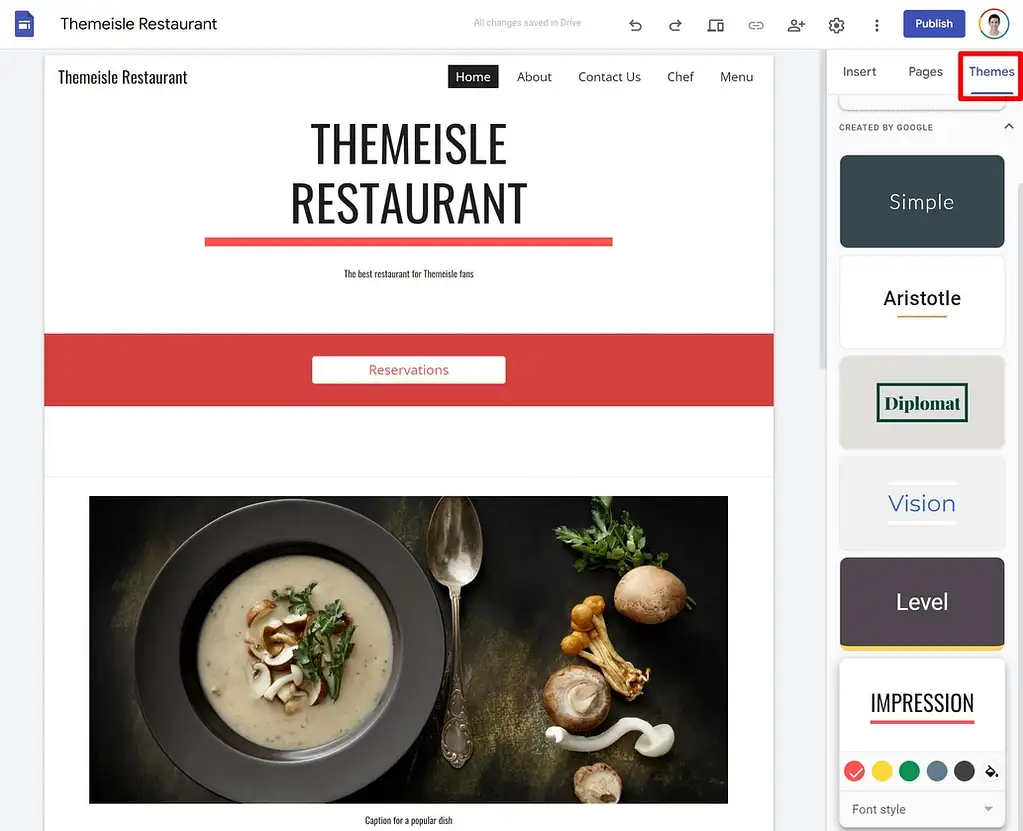
5. 설정 구성
상단 메뉴에서 톱니바퀴 아이콘을 클릭하면 몇 가지 유용한 설정이 포함된 팝업이 열립니다.
특히 여기에서 사용자 정의 도메인 이름을 연결하고 Google Analytics를 설정하여 사이트에서 일어나는 일을 추적할 수 있습니다.
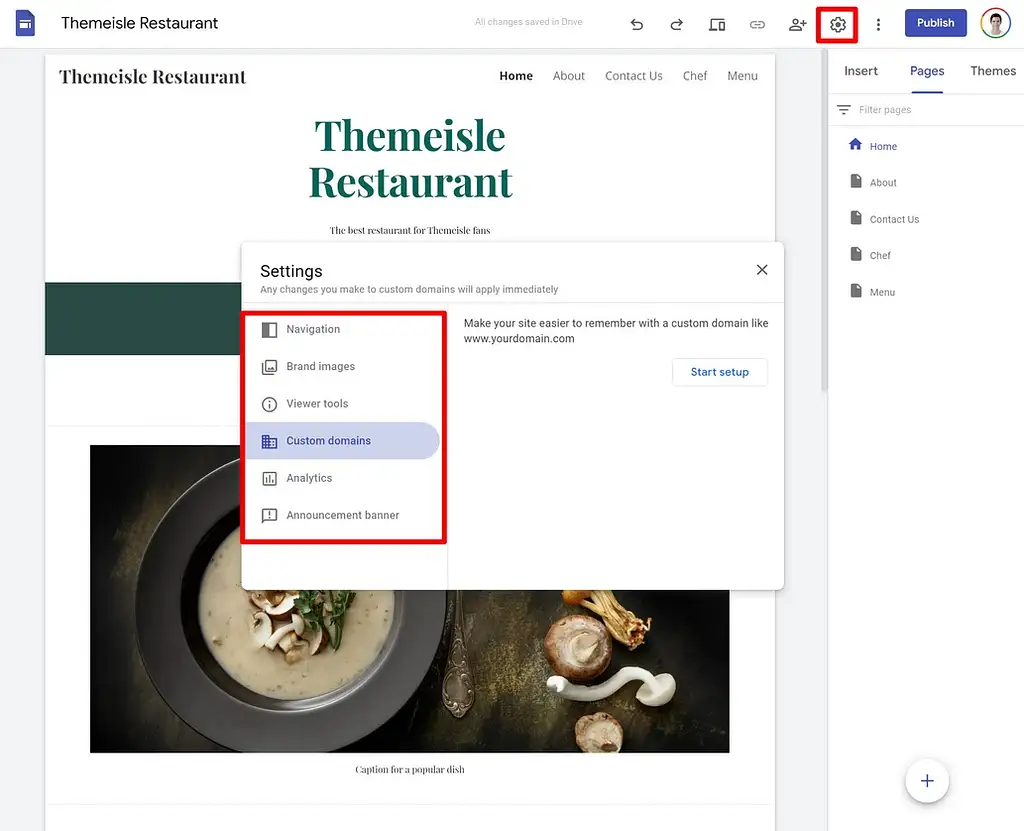
Google 사이트 도구에는 몇 가지 기본 SEO 설정이 포함되어 있습니다. 그러나 다시 말하지만 매우 제한적이므로 SEO를 사용하여 비즈니스를 성장시키려는 경우 Google 사이트 도구가 좋은 옵션이 아닙니다.
6. 사이트 게시
사이트가 마음에 들면 오른쪽 상단 모서리에 있는 게시 버튼을 클릭하기만 하면 사이트가 활성화됩니다.
Google 사이트 도구 가격
Google 사이트 도구는 영원히 100% 무료입니다. 무료는 Google 사이트 도구에 대한 공정한 가격입니다.
단순함 외에도 웹사이트 구축 도구인 Google 사이트 도구의 매력은 거의 이것뿐입니다.
Google 사이트를 사용하는 데 드는 잠재적 비용은 두 가지뿐이며 둘 다 Google 사이트에서 직접 발생하지 않습니다.
첫 번째는 맞춤 도메인을 사용하려는 경우입니다(예: sites.google.com/view/yoursite 대신 yoursite.com ).
Google 사이트 도구는 사용자 정의 도메인 사용에 대해 비용을 청구하지 않지만 도메인 자체를 구매해야 합니다. 일반적으로 저렴한 도메인 등록 기관을 사용하는 경우 .com 도메인 이름에 대해 연간 약 $9-$12의 비용이 듭니다.
가장 저렴한 옵션은 Cloudflare Registrar로, 도메인 이름을 구입하는 데 연간 $8.57의 비용이 듭니다.
두 번째 잠재적인(그러나 가능성은 없는) 비용은 스토리지입니다. Google 사이트 도구 웹사이트의 저장용량은 전체 Google 계정에 연결됩니다. 즉, Google 드라이브 및 Google 문서에서 사용할 수 있는 것과 동일한 저장용량입니다.
대부분의 웹사이트는 공간을 많이 차지하지 않습니다. 그러나 이미 대부분의 Google 계정 저장용량 한도를 소진했고 일부 대용량 파일을 호스팅하려는 경우 저장용량을 늘리기 위해 한 달에 몇 달러를 지출해야 할 수 있습니다(Google 드라이브의 저장용량도 증가하므로 에).
Google 사이트 도구 또는 다른 도구를 사용해야 합니까?
이제 Google 사이트 리뷰의 마지막 질문입니다. 웹사이트에 사용해야 합니까?
SEO를 마케팅 전략으로 사용할 계획이 없다면 Google 사이트는 매우 단순한 사이트에 좋은 옵션이 될 수 있습니다.
일부 정보를 온라인으로 공유하는 가장 쉬운 방법을 원할 경우 Google 사이트 도구가 실제로 이를 잘 수행합니다.
그러나 그 이상을 수행하려는 경우 빠르게 제한에 빠집니다. 간단한 문의 양식이나 옵트인 양식을 추가하는 것조차 직관적이지 않습니다.
마찬가지로 Google 사이트 도구는 자체 블로그 도구도 제공하지 않습니다. Blogger로 블로그를 만들고 Google 사이트 도구에 연결할 수 있는 해결 방법이 있지만 이는 심각한 웹사이트에 이상적인 솔루션은 아닙니다.
이러한 이유로 대부분의 사람들은 완전한 기능을 갖춘 웹사이트 구축 도구를 사용하는 것이 더 나을 것입니다. 약간의 돈을 쓰고 약간 더 높은 학습 곡선에 시간을 투자해야 하지만 이러한 도구의 추가된 유연성은 대부분의 웹사이트에 투자할 가치가 있습니다.
여기에는 두 가지 옵션이 있습니다.
- 워드프레스
- 웹사이트 빌더 도구
워드프레스
첫째, 인터넷에 있는 모든 웹사이트의 42.9% 이상을 차지하며 웹사이트를 만드는 가장 인기 있는 방법인 WordPress를 사용할 수 있습니다. WordPress는 조금 더 복잡하지만 여전히 비기술적 사용자가 처리할 수 있으며 사이트에서 훨씬 더 많은 유연성을 제공합니다.
다음은 시작하는 데 도움이 되는 몇 가지 게시물입니다.
- 워드프레스란?
- WordPress에 대한 20가지 일반적인 질문
- WordPress로 구축할 수 있는 사이트 유형
- WordPress로 웹 사이트를 만드는 방법
- WordPress로 블로그를 만드는 방법
웹사이트 빌더
둘째, Wix나 Squarespace와 같은 웹사이트 빌더를 사용할 수 있습니다. 이러한 도구는 WordPress와 Google Sites 사이에 위치하므로 비전문가를 위한 또 다른 좋은 옵션이 될 수 있습니다.
️ 이 경로에 관심이 있으시면 도움이 될 수 있는 게시물도 있습니다.
- 최고의 웹사이트 빌더
- 가장 저렴한 웹사이트 빌더
- Wix로 웹사이트를 만드는 방법(및 Wix 리뷰)
- Squarespace로 웹사이트를 만드는 방법(및 Squarespace 리뷰)
또한 다음으로 가야 할 최고의 Google 사이트 대안을 수집하는 게시물을 확인할 수도 있습니다.
Google 사이트 또는 Google 사이트 검토에 대해 질문이 있습니까? 댓글로 알려주세요!
